1 Комментариев
В телефоне xiaomi c оболочкой miui, есть интересная функция. Второе пространство. Давайте с вами посмотрим, что это такое и для чего оно нам нужно.
Собственно второе пространство это дополнительный, независимый рабочий стол, с которого может пользоваться другой человек.
Допустим вы телефоном пользуетесь не один. Приходя домой у вас его отнимает ребёнок, что бы поиграть в игрушки, ведь телефон xiaomi такой классный. Вы со слезами на глазах отдаёте ребенку поиграть, и он лазя в телефоне, по несмышлености вам удалил нечаянно несколько приложений или файлов. И хорошо если у вас есть корзина в телефоне, вы все восстановите. А если её нет, уже и не вернуть удаленное. Так вот, что бы такого не произошло, нам и поможет второе пространство. Первое будет ваше, и если вы даёте ребенку телефон, то переключаетесь между пространствами и он получается входит в ваш телефон, только в другой рабочий экран. И делает там, что хочет, до тех пор покуда позволяет память телефона. И никто никому не мешает.
Ну а теперь давайте рассмотрим как установить и как удалить второе пространство , на телефонах Xiaomi
Установить второе пространство на телефоне, очень легко. Для этого переходим в настройки - В разделе Система и устройства находим ВТОРОЕ ПРОСТРАНСТВО и жмём. Нам предлагают включить второе пространство.

И после загрузки появится кнопка перейти во второе пространство

Телефон начинает устанавливать новое пространство, придется немного подождать.
Ну вот и зашли в новое пространство. Оно совершенно пустое, в нём будет теперь и своя галерея, свой отпечаток пальца и нужно будет создать вторую учетную запись для того кто будет пользоваться этим пространством. В общем можно делать все, что хочется. И никто друг другу мешать не будет.
Как переходить между двумя пространствами
Что бы перейти с одного пространства телефона в другое, на каждом рабочем столе будет кнопка. ПЕРЕЙТИ Нажимаем её и переходим в другое пространство.

Так как в моём первом пространстве настроен отпечаток пальца , при переходе со второго пространства в первое телефон запрашивает отсканировать палец.

Как удалить второе пространство
Если вы наигрались со вторым пространством и оно стало вам не нужно в телефоне, тогда лучше всего будет - это его удалить. Для этого заходим в главное пространство (первое) и далее настройки - второе пространство нажимаем и попадаем вот сюда.

Здесь в правом верхнем углу видно нарисована корзина. Нажимаем на неё, Нам предлагают удалить второе пространство. Соглашаемся и вот здесь перед нами встаёт задача. Если на вашем телефоне активирован Mi аккаунт , нужно будет вспомнить пароль от Mi аккаунта. Там мы должны были зарегистрироваться в самом начале эксплуатации телефона. Ну если пароль забыли, не беда. Нажимаем кнопку забыл пароль и действуем по инструкции. А те кто помнит свой пароль, вводим его и удаляем второе пространство на телефоне.
Статьи и Лайфхаки
Содержание :1.
2.
3.
4.
В восьмой версии устанавливаемой в смартфонах Xiaomi операционной системы MIUI появилась возможность создать называемое второе пространство, однако с тем, что же это такое и для чего может понадобиться, разобраться успели далеко не все.
А меж тем, в определенных случаях это новшество способно оказаться более чем полезным.
Для чего это нужно
Так называемые уже давно прижились в настольных компьютерах, и многие пользователи даже не мыслят без них операционную систему.Они позволяют разграничить системные права, данные и настройки, позволяя работать за одним устройством нескольким людям.
Применений у такого решения масса: от ограждения любознательного чада от соблазнов «взрослых» ресурсов интернета до установления корпоративной политики по отношению к той или иной группе сотрудников компании.
Смартфон, в отличие от ПК – гораздо более индивидуальное устройство, совместное пользование которым встречается куда реже. Однако и им пользуются дети, которых опять-таки необходимо «ограждать».
Кроме того, многие предпочитают разграничивать рабочие контакты от частных.
Как это работает
Второе пространство не дублирует файлы , как и его аналог в Windows.Отдельно создаются только файлы настроек, а также доступные для учетной записи папки, в которых хранятся данные. Также для нее могут быть в отдельном порядке установлены какие-либо приложения.
При необходимости как основную, так и дополнительную учетную запись можно защитить паролем. Это позволит сделать ваши личные интересы недоступными для праздного (или не очень) любопытства окружающих.
Как создать второе пространство
В смартфонах процесс создания второго пространства не такой сложный, как настройка учетных записей в Windows.Кроме того, оно является единственным для каждого гаджета – одновременно иметь на нем три учетных записи не получится, да, в общем-то, и не нужно.
Чтобы создать вторую учетку, необходимо зайти в настройки и во вкладке «Система и устройство » выбрать пункт «Второе пространство ». Если до этого оно на смартфоне отсутствовало, то при создании можно задать пароль, а также перенести с основной учетной записи личные данные.
На рабочем столе появятся три новых ярлыка :
- «Переход ».
- «Управление ».
- «Перенос данных ».
«Перенос данных
» дает возможность переместить между учетными записями любой контент: картинки, музыку, видеоролики, .
При этом не происходит копирования файлов, а просто изменяется их доступность для той или иной записи, что позволяет не загружать встроенное хранилище.
Как удалить второе пространство
Делается это через всё тот же ярлык «Управление ». Система выдаст предупреждение о том, что все несохраненные данные тоже будут утрачены, и потребует согласия на продолжение. Чтобы не лишиться данных, их можно предварительно перенести на основную учетку.В целом функция, введенная Xiaomi в MIUI 8, достаточно полезная и востребованная, хотя и не настолько актуальна, как для ПК. Вполне возможно, со временем ее аналоги появятся и в прошивках других компаний.
С обновлением до MIUI 8, пользователи смартфонов Xiaomi, заметили в настройках новый пункт — Второе пространство. Что же это такое?
Второе пространство и как туда попасть в Xiaomi
Второе пространство в MIUI — это возможность разделения вашего смартфона на две отдельные части. Мы с вами уже знаем, что существуют двойные приложения . Так вот, второе пространство, чем то похоже на них, только в гораздо большем масштабе. Это целые рабочие столы и области смартфона, никак с друг другом не связанные. Можно сказать — это смартфон внутри смартфона.
Например, у вас есть маленький ребенок и вы хотите занять его различными веселыми приложениями и играми. Но в то же время беспокоитесь, как бы он не удалил ничего лишнего с вашего устройства или не позвонил кому-либо случайно. Вы просто создаете второе пространство. Оно абсолютно чистое, как при покупке смартфона. И устанавливаете туда все развлекательные приложения. Тем самым, ваше основное пространство в безопасности, а ребенок доволен)
Чтобы вернуться из второго пространства (или войти в него) в основное, необходимо будет ввести графический ключ, отпечаток или пароль (тот же, что и при разблокировке смартфона, либо задать свой).
Теперь о том, как туда попасть:
- Настройки—>Второе пространство—>Перейти во второе пространство. Начнется процесс его создания которой займет несколько десятков секунд (Но это только в первый раз. Потом, пространства будут переключаться между собой очень быстро).

Вы попадете во второе пространство и увидите на рабочем столе 3 новые иконки: «Данные», «Управление» и «Переход».
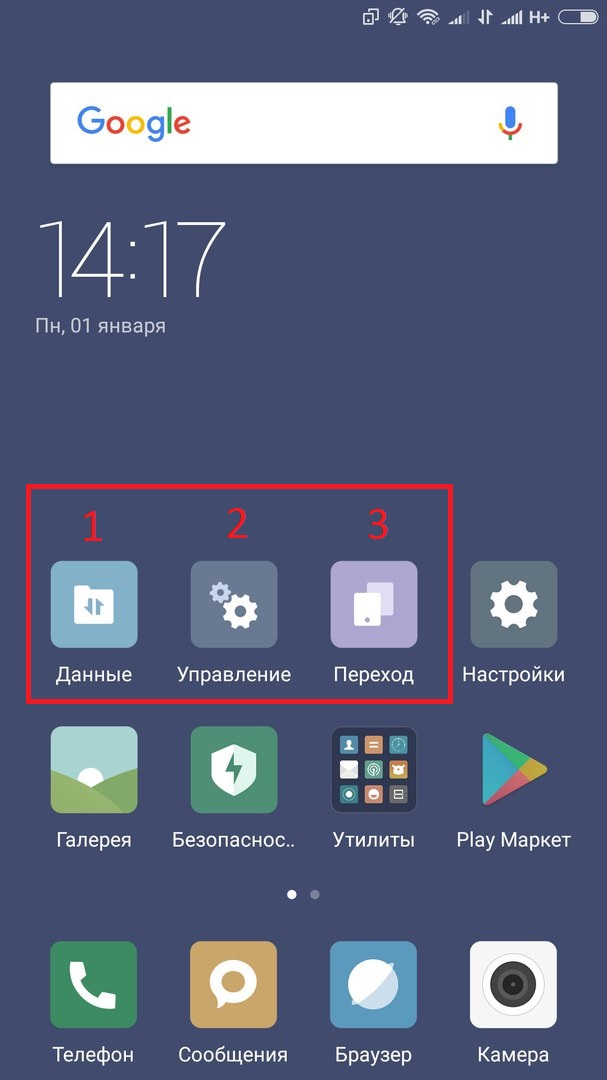
Данные
Эта иконка позволит вам импортировать необходимые данные с основного пространства во второе или наоборот, экспортировать данные из второго в основное. Стоит отметить, что она тоже находится под защитой пароля или отпечатка.
Управление
Позволяет задать отдельный пароль для перехода во второе пространство, а так же выполнить импорт файлов и приложений и основного пространства.
Переход
С помощью нее, мы можем переключаться между нашими пространствами. Так же, делать это можно и в шторке вашего смартфона Xiaomi.
Итак, нажимаем на «Переход» и покидаем второе пространство, введя пароль или отпечаток.
Как удалить второе пространство?
Очень легко. Опять заходим в:
- Настройки—>Второе пространство. В правом верхнем углу видим значок корзины. Жмем на него и подтверждаем удаление. Может понадобиться ввести пароль от MI-аккаунта (если он у вас имеется).


На самом деле, функция очень полезная. Обязательно протестируйте ее.
Как вы, наверное, уже знаете, в конце лета 2016 года китайская компания Xiaomi анонсировала новую версию своей фирменной операционной системы MIUI 8, которая довольно сильно отличается от своей предшественницы MIUI 7. Здесь было изменено очень многое, начиная от нового шрифта и заканчивая новыми функциями и возможностями. Также многие обратили внимание на появление второго пространства в смартфоне Xiaomi, однако мало кто знает, что это такое и как им пользоваться. В данной статье мы разберём этот и множество других вопросов.
«Вторым пространством» называют дополнительную учётную запись в смартфоне Сяоми, настроить параметры которой можно отдельно от первой и по своему усмотрению. Здесь вы можете устанавливать различные программы, выставлять собственные настройки ОС и сохранять персональные файлы. Можно защитить эту учётную запись посредством графического или цифрового пароля или же отпечатка пальца. Кстати, очень рекомендуем поставить пароли на оба экрана – это нужно для того, чтобы пользователи устройства не пересекались в своих доступах к программам и файлам.
Основная фишка Second Space состоит в том, что оболочка MIUI лишь предоставляет доступ определённым пользователям к определённым файлам и программам, а не копирует файлы. В итоге данные не занимают много места на смартфоне и не загружают оперативную память устройства, что очень важно для производительности любого устройства.

Это похоже на вторую учётную запись операционной системы Windows. Вы можете в буквальном смысле ограничивать доступ к определённым частям телефона. Например, второе пространство можно адаптировать под использование ребёнком, а к первому доступ будет запаролен с помощью отпечатка пальца. Кстати, в отдельной учётной записи можно не только ставить собственные программы с отдельным доступом, но и сохранять свои фото и видео, не боясь, что доступ к ним получит кто-то ещё.
Также очень удобно вторую учётную запись адаптировать под работу, или же для того, чтобы оградить свою вторую половинку от изучения личной переписки или прочих моментов, в которые лезть не стоило бы. Некоторые пользователи используют Second Space, если хотят отдать на время смартфон кому-либо в пользование. Это позволяет оградить персональные данные и не беспокоиться за их сохранность.

Дарим подарки
Как настроить
Настроить второе пространство нетрудно. Для этого достаточно зайти в параметры телефона и найти там пункт «Система и устройство» , а после этого кликнуть на «Второе пространство» . Изначально ожидание создания и загрузки может продлиться несколько минут, однако позже всё будет намного быстрее. Когда вы впервые создаёте второе пространство, то можно установить пароль и сделать импорт персональных данных, однако можно и отложить это на потом.
Сразу после создания вы увидите второй рабочий стол, который выглядит так же, как и первый, но с тремя иконками на нём: «Переход» , «Данные» и «Управление» .
С помощью ярлыка «Переход» можно переключаться между двумя пространствами на смартфоне, аналогичный появится и на первом рабочем столе. Кстати, переключиться между учётными записями можно и с заблокированного экрана. Достаточно выбрать нужный аккаунт и идентифицироваться с помощью пароля или отпечатка пальца.

Пункт «Данные» включает в себя возможность перемещения файлов, контактов и фотографий с одного пространства на другое и обратно. Тут же можно определить программы, доступ к которым получит каждая из учётных записей.
«Управление» подразумевает установку или изменение пароля, а также настройку оповещений и уведомлений из первого пространства.
Как удалить второе пространство
Убрать или отключить второе пространство на Xiaomi Redmi Note 3 Pro тоже можно. Для этого кликните на ярлык под названием «Управление» и нажмите на пункт «Удаление» в нем. Выскочит предупреждение о том, что вы хотите совершить данное действие. Нажимаем на кнопочку «Продолжить» и выбираем, что хотим переместить в главный аккаунт, а что удаляете безвозвратно. Имейте в виду, что такое отключение подразумевает полное удаление несохранённых данных и настроек. Вам придётся создавать всё заново и выполнять настройки с самого начала, если захотите снова установить второе пространство.

Итоги
Операционная система MIUI 8 не только имеет множество новых функций и возможностей, но также позволяет пользователю создать «второе пространство» , которое либо разграничивает работу и личные дела, либо ограничивает чужим людям доступ к персональным данным владельца.
Вот такие интересные и полезные фишки внедряет Xiaomi в свои устройства. А вы пользуетесь дополнительным пространством?
В продолжении темы советов по работе с фирменным интерфейсом MIUI 9 сегодня рассмотрим опцию «Второе пространство». Данная возможность не нова и впервые была анонсирована еще на прошивках MIUI 8. По сути эта функция является аналогом многопользовательского режима, реализованного на персональном компьютере. Второе пространство позволит по очереди использовать один смартфон сразу двум пользователям либо настроить несколько персональных профилей. Сценариев применения может быть много и описывать все нет смысла.
При активации опции на мобильном устройстве будет создано пространство в основном разделе памяти и оно не будет доступно другому пользователю. Здесь будут храниться приложения, личные файлы и настройки второго пользователя. При желании можно организовать импорт/экспорт данных между пространствами, ограничить доступ при помощи пароля, а также управлять уведомления. Но не будем забегать вперед, а рассмотрим всё по порядку.
Первоначальное включение функции «Второе пространство» осуществляется в настройках в разделе Система и устройство.
Подтверждаем включение Второго пространства.

После того, как система выполнит все необходимые действия, нажимаем Продолжить.

При первой загрузке будет предложено создать пароль для входа во второе пространство. Если надобности в этом нет, то нажимаем Пропустить. В дальнейшем задать или изменить пароль можно будет в настройках второго пользователя.

Ну и на последнем этапе отмечаем нужные вам опции и нажимаем на Ок.

Второе пространство создано. На новом рабочем столе расположены все стандартные приложения и несколько дополнительных системных ярлыков. Для быстрого переключения между пространствами можно использовать соответствующий значок на рабочем столе или иконку в строке состояния.

Во вкладке Данные размещены инструменты для импорта/экспорта файлов между пространствами, а также здесь можно настроить общий доступ к приложениям, которые будут доступны для второго пользователя.

При нажатии на ярлык Возможности попадаем в настройки Второго пространства.
Удалить второе пространство можно как в настройках основного пользователя, так и второго. Стоит учитывать, что в первом случае потребуется ввести пароль MI-аккаунта. Данные будут удалены без возможности восстановления, поэтому заранее перенесите нужные файлы в основное пространство.
На сегодня всё. Присылайте ваши вопросы, связанные с работой фирменного интерфейса MIUI, настройкой смартфонов Xiaomi и других мобильных устройств на ОС Android, мне на . Ответы на лучшие из них я опубликую в рубрике .









